STEP3
決済設定・カード編集設定
決済画面とカード編集の両方ご利用の加盟店様
任意
STEP3
決済設定・カード編集設定
決済画面とカード編集の両方ご利用の加盟店様
任意
管理画面より、以下の操作を行ってください。
ショップ管理画面 > その他 > リンクタイプ Plus > 設定
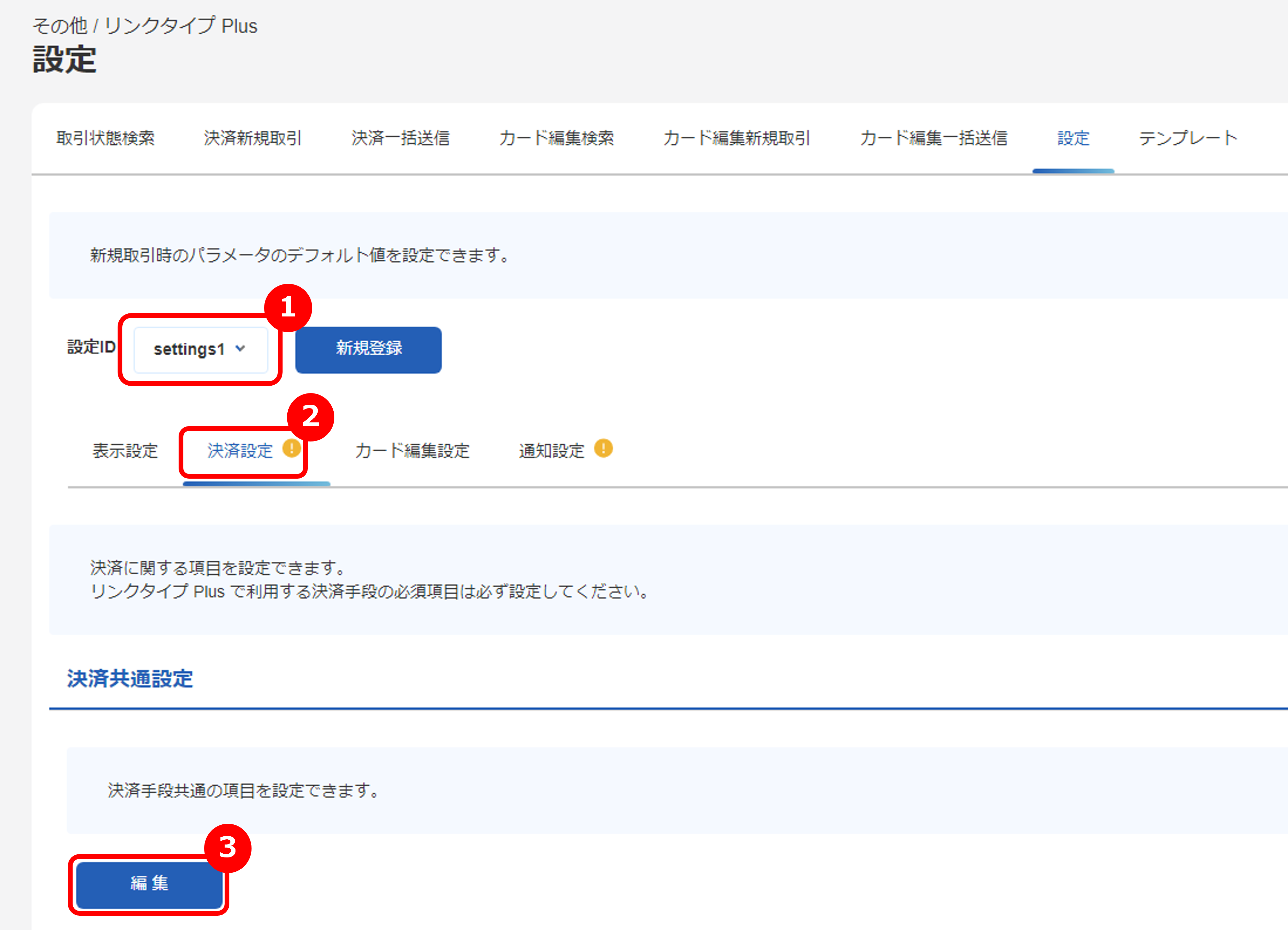
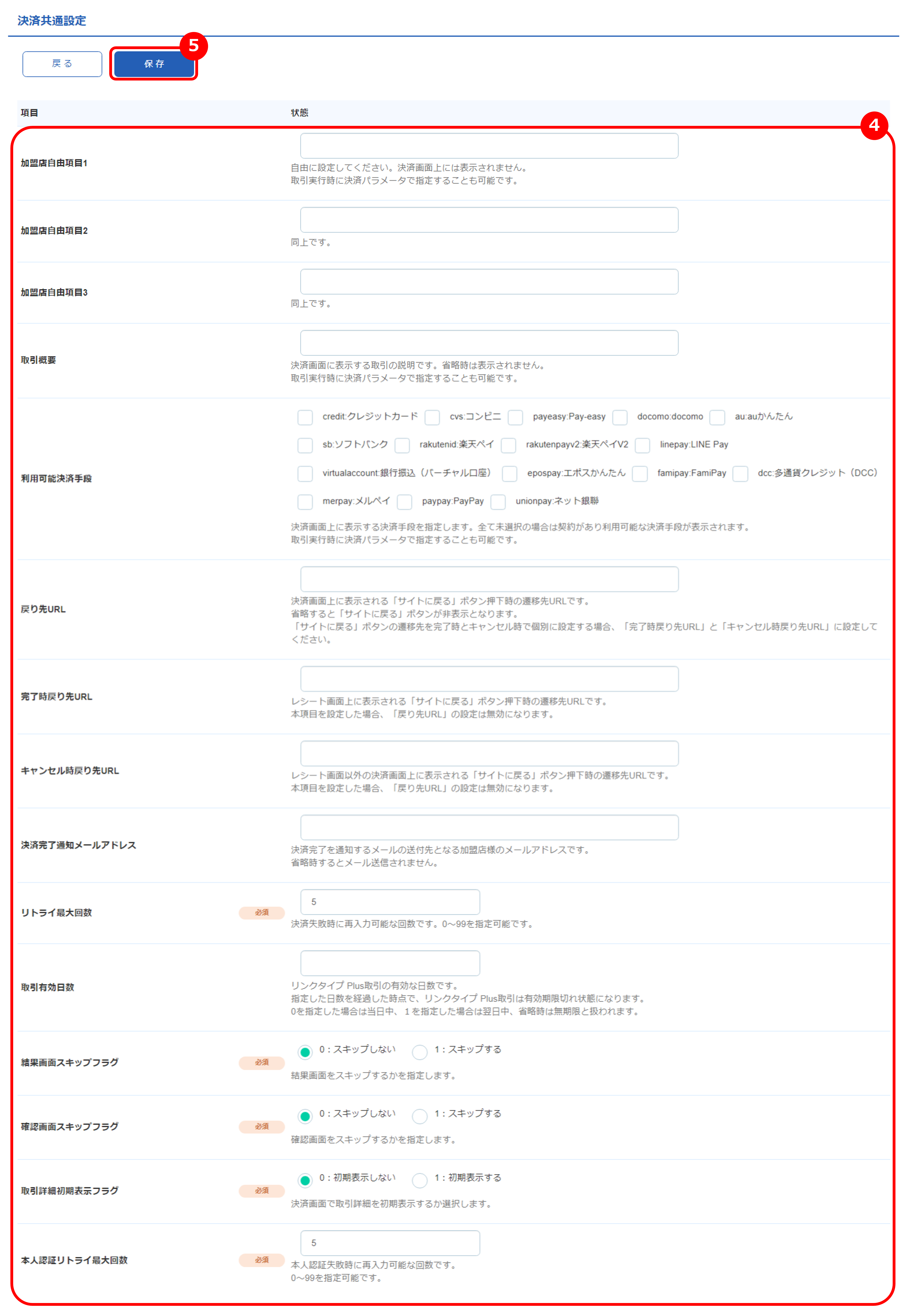
続けて、利用する決済手段を選択し、同様の操作を行ってください。
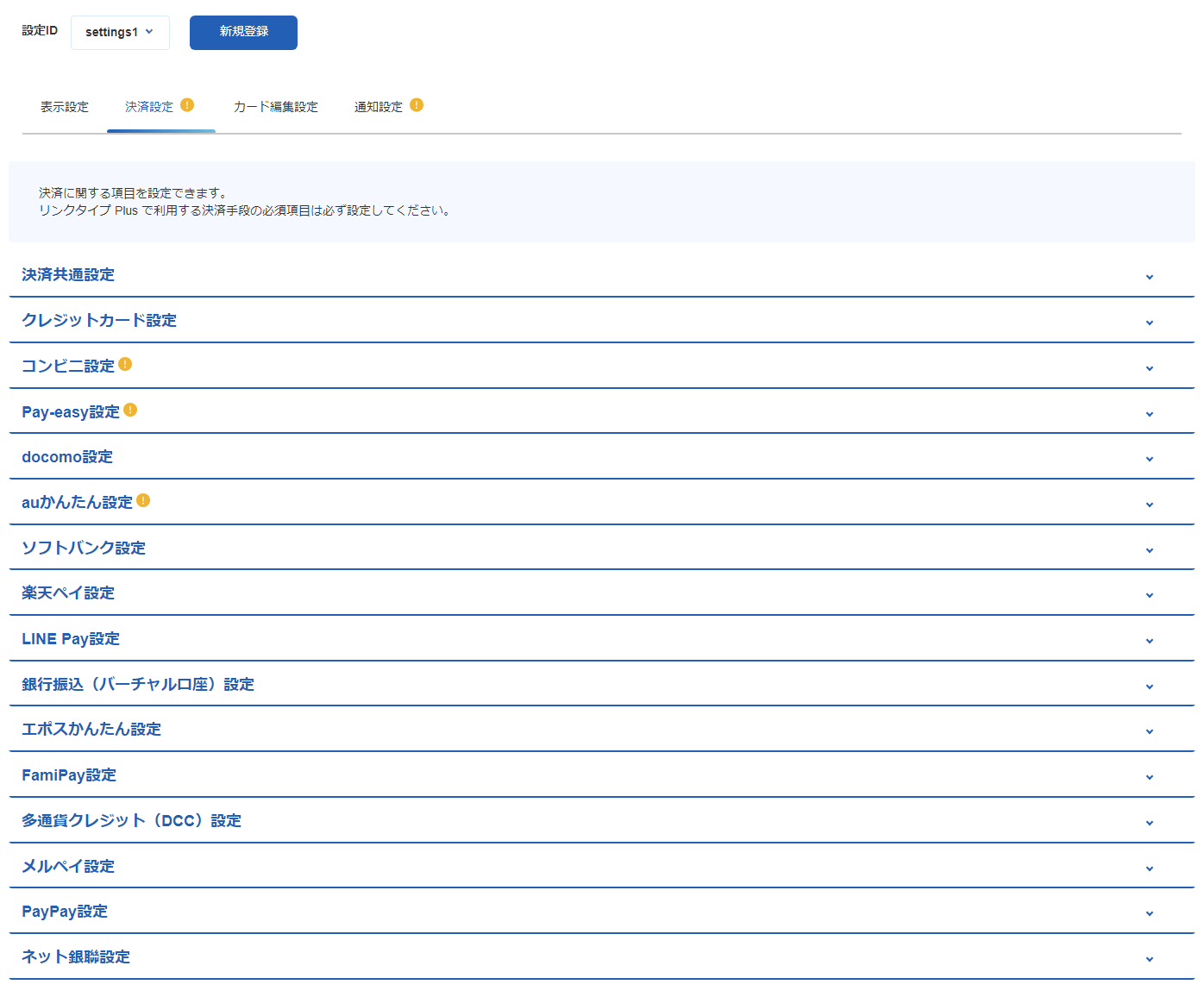
決済設定は以上で完了です。
管理画面より、以下の操作を行ってください。
ショップ管理画面 > その他 > リンクタイプ Plus > 設定
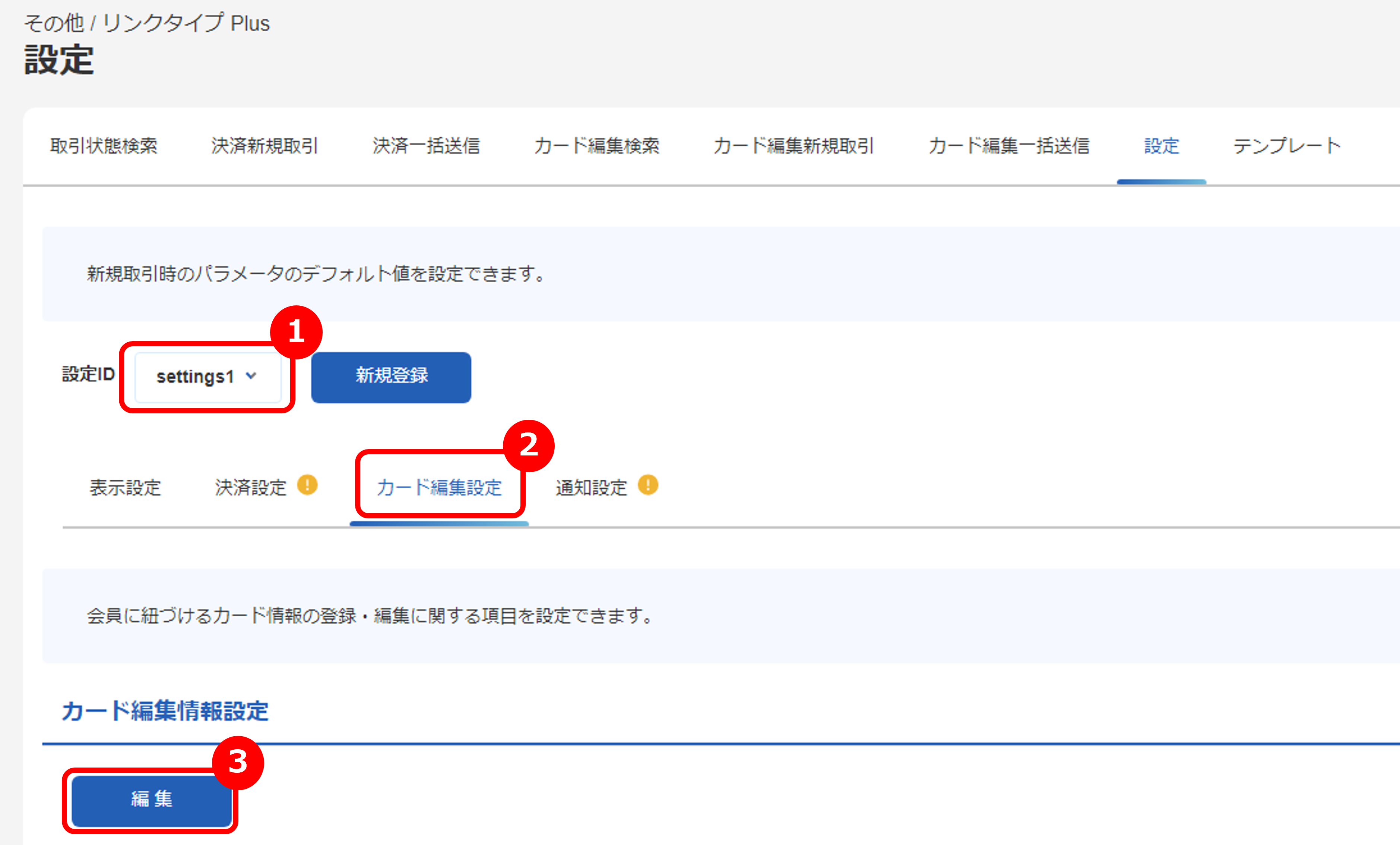
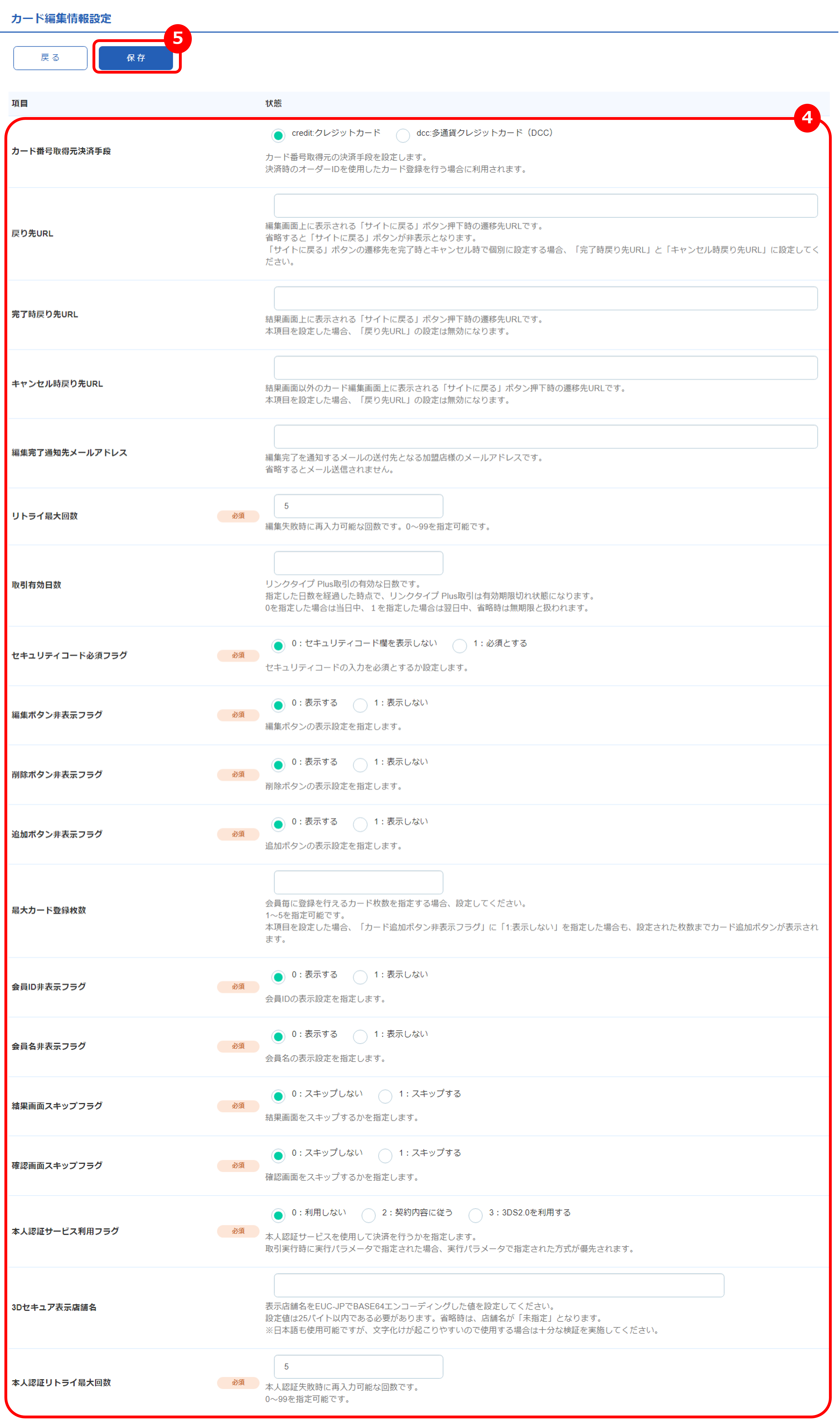
カード編集設定は以上で完了です。